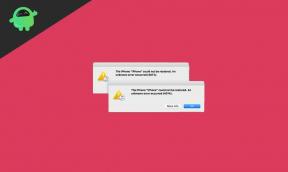Ghid pentru activarea spațiului audio cu Dolby Atmos pe Apple Music
Miscelaneu / / September 22, 2021
Pentru abonații Apple Music, Apple a introdus recent funcția audio spațială cu Dolby ATMOS în Apple Music. Acum, dacă nu sunteți familiarizați cu acesta, sunetul spațial vă oferă o experiență de streaming audio îmbogățită și captivantă. Cu această funcție activată pe dispozitivul dvs. Apple, puteți experimenta un amestec absolut satisfăcător al tuturor surselor de sunet din jur în mod individual.
În plus, dacă sunteți un pasionat de muzică, puteți avea acum o experiență multidimensională cu streamingul Apple Music. În plus, caracteristica audio spațială este disponibilă cu Airpods, difuzoare încorporate pentru iPhone, iPad, Mac, Apple TV 4K și multe alte căști. Cu toate acestea, deoarece este lansat recent pe piață, utilizatorii par să aibă complicații care permit această caracteristică pe Apple Music. Așadar, iată un ghid complet pe care trebuie să-l urmați pentru a activa spațiul audio cu Dolby ATMOS pe Apple Music.

Conținutul paginii
-
Ghid pentru activarea spațiului audio cu Dolby ATMOS pe Apple Music
- Activarea spațiului audio cu Dolby ATMOS pe iPhone și iPad
- Activarea spațiului audio cu Dolby ATMOS pe Mac
- Activarea spațiului audio cu Dolby ATMOS pe Apple TV 4K
- Audio spațial cu Dolby ATMOS: Mod automat
- Audio spațial cu Dolby ATMOS: Mod întotdeauna activat
- Concluzie
Ghid pentru activarea spațiului audio cu Dolby ATMOS pe Apple Music
Pentru a vă îmbunătăți și mai mult experiența de streaming muzical cu Apple Music, puteți utiliza acum funcția audio spațială. Pașii pentru a activa caracteristica audio spațială pe diferite dispozitive Apple sunt prezentați mai jos:
Activarea spațiului audio cu Dolby ATMOS pe iPhone și iPad
Pentru a activa această funcție pe iPhone și iPad, trebuie doar să urmați cu atenție următorii pași:
- Accesați aplicația Setări de pe iPhone sau iPad
- Acum, accesați Apple Music.
- Atingeți opțiunea Dolby ATMOS din fila Audio.

- Alegeți dintre opțiunile Automatic, Always-On și ATMOS off.
Dacă nu găsiți această caracteristică pe dispozitivul dvs., pur și simplu actualizați iOS sau iPadOS pentru a beneficia de această funcție și utilizați-o.
Activarea spațiului audio cu Dolby ATMOS pe Mac
Pentru a experimenta Audio spațial cu Dolby ATMOS pe Mac, iată ce trebuie să faceți:
- Lansați aplicația Apple Music pe Mac.
- Faceți clic pe Muzică din bara de meniu.
- Accesați Preferințe.
- Atingeți opțiunea Redare.
- În cele din urmă, alegeți dintre opțiunea Automatic, Always-On și ATMOS off.
În acest caz, asigurați-vă că Mac-ul dvs. este actualizat la macOS 11.4. În caz contrar, nu veți putea activa această funcție pe Apple Music.
Activarea spațiului audio cu Dolby ATMOS pe Apple TV 4K
Pentru a activa această funcție pe Apple TV 4K, trebuie să urmați câțiva pași, după cum se menționează mai jos:
- Porniți Apple TV
- Mergi la Setari.
- Apoi accesați Aplicații.
- Acum, faceți clic pe Muzică.
- Selectați Dolby ATMOS și alegeți preferința dintre Automat sau Dezactivat.
Înainte de a activa funcția audio spațială pe Apple TV 4K, actualizați-o la TvOS 14.6. Apoi, asigurați-vă că aveți unul dintre următoarele dispozitive conectate la Apple TV:
- HomePod (Setați ca difuzor implicit)
- Televizor cu suport pentru Dolby ATMOS
- Sound Bar cu compatibilitate Dolby ATMOS
- Receptor AV
În plus, puteți utiliza această caracteristică și cu dispozitivele acceptate pentru modul automat pentru Dolby ATMOS.
Audio spațial cu Dolby ATMOS: Mod automat
Modul automat permite audio-urilor acceptate să fie redate automat în Dolby ATMOS. Pentru a activa modul Auto, trebuie să vă asigurați că aveți unul dintre dispozitivele care acceptă modul Automat. Lista dispozitivelor care acceptă modul automat este următoarea:
Reclame
- AirPods, AirPods Pro, AirPods Max (cu audio spațial activat).
- BeatsX, Beats Flex, Beats Studio 3, Beats Solo3 Wireless, Powerbeats 3 Wireless, Powerbeats Pro, Beats Solo Prio
- Difuzor încorporat pe iPhone XR sau versiunile ulterioare (cu excepția iPhone SE).
Audio spațial cu Dolby ATMOS: Mod întotdeauna activat
Modul Always On este util dacă doriți să-l utilizați cu alte căști decât cele menționate mai sus. Dacă căștile dvs. nu acceptă redarea automată, activați opțiunea Always On pentru a utiliza funcția audio spațială de pe dispozitivul dvs. Apple.
Concluzie
Dacă utilizați un dispozitiv Apple cu versiunea de sistem de operare disponibilă, așa cum este menționat în fiecare caz, atunci puteți activa cu ușurință această caracteristică. Funcția audio spațială din Apple Music vă va duce acum experiența de streaming muzical la nivelul următor. Dacă urmați pașii menționați mai sus, puteți activa audio spațial cu Dolby ATMOS absolut fără probleme. De asemenea, asigurați-vă că activați opțiunea corectă în funcție de dispozitivul pe care doriți să îl utilizați pentru sunet.
Articole similare:
- Egalizator audio Dolby cu sistem de sunet Atmos de pe dispozitivul dvs. Motorola
- Cum deblocați setările complete ale egalizatorului Dolby Atmos pe OnePlus 8 și OnePlus 7
- Cum se activează audio spațial pentru AirPods pe iPhone și iPad
- Setați orice melodie ca ton de apel pentru iPhone fără iTunes sau PC
- Remediere: Apple Music nu funcționează pe iPhone sau iPad